Recent Posts
Recent Comments
| 일 | 월 | 화 | 수 | 목 | 금 | 토 |
|---|---|---|---|---|---|---|
| 1 | 2 | 3 | ||||
| 4 | 5 | 6 | 7 | 8 | 9 | 10 |
| 11 | 12 | 13 | 14 | 15 | 16 | 17 |
| 18 | 19 | 20 | 21 | 22 | 23 | 24 |
| 25 | 26 | 27 | 28 | 29 | 30 | 31 |
Tags
- vncviewer
- 갤럭시노트
- omnia2
- ah
- 버추얼박스
- 구글
- vncserver
- 게스트확장설치
- T43
- 래드햇
- Fedora15
- ESP
- IPSec
- redhat
- 파일질라
- 옴니아2
- IT
- Firefox
- fedora14
- 리눅스
- 파이어폭스3
- 갤럭시노트3
- Oracle VirtualBox
- 테라텀
- 파이어폭스
- Fedora9
- Linux
- Security Association
- TeraTerm
- VirtualBox
Archives
- Today
- Total
My Knowledge
패스트다이얼 or 스피드다이얼 본문
이번에 소개해 드릴 파이어폭스 부가기능 (Addon)은 패스트다이얼 (FastDial) 입니다.
이름에서도 알 수 있듯이 전화기의 단축 다이얼과 같은 역할을 파이어폭스에서 해줍니다.
보통은 파이어폭스에서 새 창 (Ctrl + N) 이나 새 탭 (Ctrl + T) 명령을 내리면 Blank page나 파이어폭스 검색 페이지가 뜨는데, 이 부가기능 (Addon)을 설치하면 미리 등록해 놓은 웹페이지들이 Thumbnail 형태로 나옵니다.
자주가는 페이지들을 등록해 놓으면 편리하게 사용하실 수 있습니다.
그리고 제목에서도 알 수 있듯이 이러한 기능을 수행하는 부가기능에는 패스트다이얼 (FastDial)과 스피드다이얼 (SpeedDial) 있습니다. 둘다 기본 기능은 같으므로, 마음에 드시는 것으로 설치하시면 됩니다.
참고로 말씀드리면 모질라 부가기능 추천 페이지(https://addons.mozilla.org/en-US/firefox/recommended)에는 스피드다이얼이 아닌 패스트다이얼이 들어가 있습니다.
1. 화면구성
아래는 스피드다이얼 (SpeedDial)이 설치되었을때의 화면 입니다.
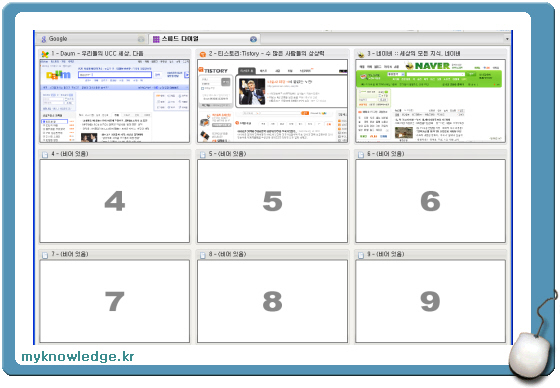
그리고 이건 패스트다이얼 (FastDial) 이 설치되었을 때의 화면 입니다.

우선 가장 크게 눈에 띄는 부분은 스피드다이얼은 각 Thumbnail에 전화기의 단축 다이얼과 같이 번호가 표시됩니다. 그리고 3 x 3 으로 총 9개의 웹페이지를 설정 할 수 있습니다. (개수는 설정에서 변경 가능합니다.)
그리고 패스트다이얼은 4 x 3 형태로 표시되며 번호가 나오지 않습니다. 패스트다이얼도 3 x 3 형태로 변경이 가능하나 정사각형 형태이기 때문에 양옆으로 여백이 생깁니다.
2. 웹페이지 추가
웹페이지 추가 방법에서도 패스트다이얼 (FastDial)과 스피드다이얼 (SpeedDial)은 약간 차이가 납니다.
먼저 패스트다이얼 (FastDial) 입니다.
패스트다이얼에서는 추가 하고자 하는 웹페이지로 이동 후 마우스 오른쪽 버튼을 클릭하면 "FastDial 에 추가" 라는 메뉴를 볼 수 있는데, 이를 클릭하면 비어 있는 곳에 자동으로 추가가 됩니다.
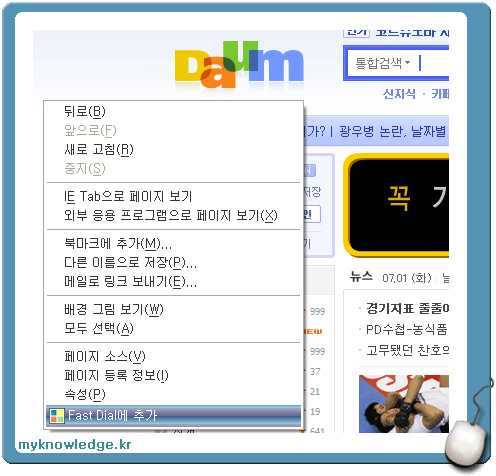
이에 반에 스피드다이얼 (SpeedDial)은 웹페이지 추가 메뉴가 북마크 메뉴에 있습니다.
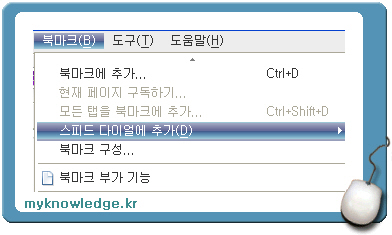
추가하고자 하는 웹페이지로 이동 후에 북마크 메뉴를 선택하고 "스피드 다이얼에 추가"를 클릭하면 해당 웹페이지를 추가 할 수 있습니다.
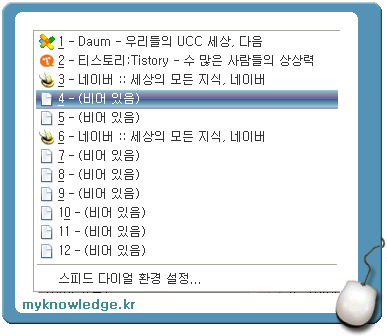
오른쪽 그림은 "스피드 다이얼에 추가" 를 클릭했을때 나오는 화면인데 원하는 번호를 선택하면
해당 위치에 웹페이지가 추가 되게 되어 있습니다.
3. 환경 설정
패스트 다이얼 (FastDial)의 경우에는 패스트다이얼이 띄워져 있는 상태에서 마우스 오른쪽 버튼을 누르면 환경 설정을 할 수 있습니다.
화면에 나오는 개수를 조절 하시려면 여기서 하면 됩니다. 그리고 등급 체계에서 Java를 선택하시면 웹페이지가 랜더링 되어 표실 될때 좀 더 보기 좋게 나옵니다. (보기 좋게 나오는 대신 시스템 자원은 더 잡아 먹습니다. ^^)
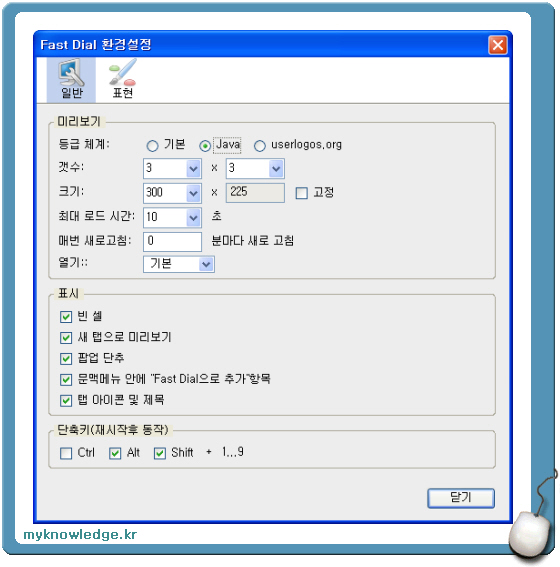
스피드다이얼(SpeedDial)은 "북마크 -> 스피드다이얼에 추가 -> 스피드 다이얼 환경 설정" 에서 기본 설정을 변경 할 수 있습니다.
패스트 다이얼과 마찬가지로 화면에 나오는 개수를 조절 할 수 있고, 랜더링 방식도 변경 가능합니다. (앞서 말씀드렸듯이 스피드 다이얼에서도 Java를 선택하면 좀 더 보기 좋게 나옵니다.)
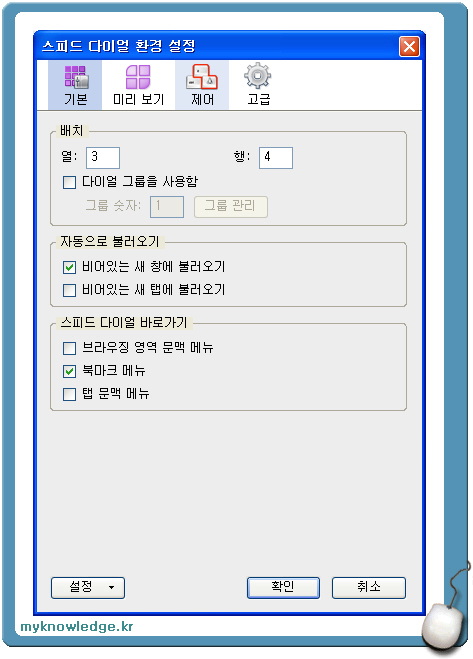
그리고 둘 다 CTRL + 1....9 나 ALT + 1....9 와 같은 단축키를 제공합니다.
이상 패스트다이얼 (FastDial) 과 스피드다이얼 (SpeedDial) 에 대하여 알아봤습니다. 제가 보기에는 둘 다 같은 목적을 가지고 만들어 진 부가기능 (Addon) 같습니다. 그러니 보시고 개인 취향에 따라 마음에 드시는 부가 기능을 설치하면 될거 같습니다. ^^
이름에서도 알 수 있듯이 전화기의 단축 다이얼과 같은 역할을 파이어폭스에서 해줍니다.
보통은 파이어폭스에서 새 창 (Ctrl + N) 이나 새 탭 (Ctrl + T) 명령을 내리면 Blank page나 파이어폭스 검색 페이지가 뜨는데, 이 부가기능 (Addon)을 설치하면 미리 등록해 놓은 웹페이지들이 Thumbnail 형태로 나옵니다.
자주가는 페이지들을 등록해 놓으면 편리하게 사용하실 수 있습니다.
그리고 제목에서도 알 수 있듯이 이러한 기능을 수행하는 부가기능에는 패스트다이얼 (FastDial)과 스피드다이얼 (SpeedDial) 있습니다. 둘다 기본 기능은 같으므로, 마음에 드시는 것으로 설치하시면 됩니다.
참고로 말씀드리면 모질라 부가기능 추천 페이지(https://addons.mozilla.org/en-US/firefox/recommended)에는 스피드다이얼이 아닌 패스트다이얼이 들어가 있습니다.
1. 화면구성
아래는 스피드다이얼 (SpeedDial)이 설치되었을때의 화면 입니다.
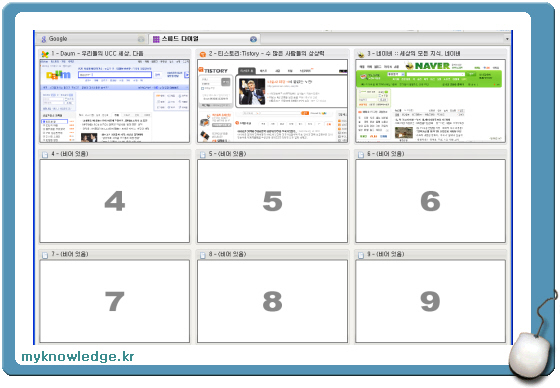
스피드다이얼
그리고 이건 패스트다이얼 (FastDial) 이 설치되었을 때의 화면 입니다.

패스트다이얼
우선 가장 크게 눈에 띄는 부분은 스피드다이얼은 각 Thumbnail에 전화기의 단축 다이얼과 같이 번호가 표시됩니다. 그리고 3 x 3 으로 총 9개의 웹페이지를 설정 할 수 있습니다. (개수는 설정에서 변경 가능합니다.)
그리고 패스트다이얼은 4 x 3 형태로 표시되며 번호가 나오지 않습니다. 패스트다이얼도 3 x 3 형태로 변경이 가능하나 정사각형 형태이기 때문에 양옆으로 여백이 생깁니다.
2. 웹페이지 추가
웹페이지 추가 방법에서도 패스트다이얼 (FastDial)과 스피드다이얼 (SpeedDial)은 약간 차이가 납니다.
먼저 패스트다이얼 (FastDial) 입니다.
패스트다이얼에서는 추가 하고자 하는 웹페이지로 이동 후 마우스 오른쪽 버튼을 클릭하면 "FastDial 에 추가" 라는 메뉴를 볼 수 있는데, 이를 클릭하면 비어 있는 곳에 자동으로 추가가 됩니다.
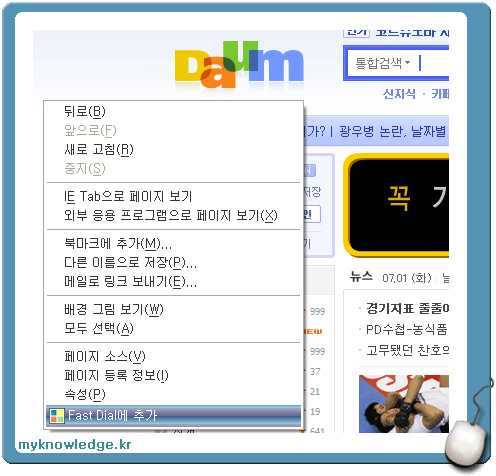
패스트다이얼 웹페이지 추가방법
이에 반에 스피드다이얼 (SpeedDial)은 웹페이지 추가 메뉴가 북마크 메뉴에 있습니다.
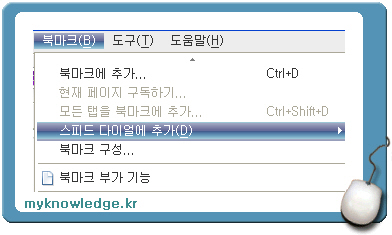
스피드 다이얼 웹페이지 추가 방법
추가하고자 하는 웹페이지로 이동 후에 북마크 메뉴를 선택하고 "스피드 다이얼에 추가"를 클릭하면 해당 웹페이지를 추가 할 수 있습니다.
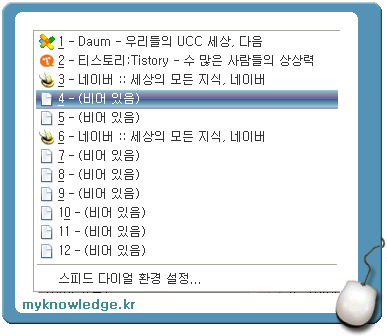
스피드다이얼 웹페이지 추가 방법
오른쪽 그림은 "스피드 다이얼에 추가" 를 클릭했을때 나오는 화면인데 원하는 번호를 선택하면
해당 위치에 웹페이지가 추가 되게 되어 있습니다.
3. 환경 설정
패스트 다이얼 (FastDial)의 경우에는 패스트다이얼이 띄워져 있는 상태에서 마우스 오른쪽 버튼을 누르면 환경 설정을 할 수 있습니다.
화면에 나오는 개수를 조절 하시려면 여기서 하면 됩니다. 그리고 등급 체계에서 Java를 선택하시면 웹페이지가 랜더링 되어 표실 될때 좀 더 보기 좋게 나옵니다. (보기 좋게 나오는 대신 시스템 자원은 더 잡아 먹습니다. ^^)
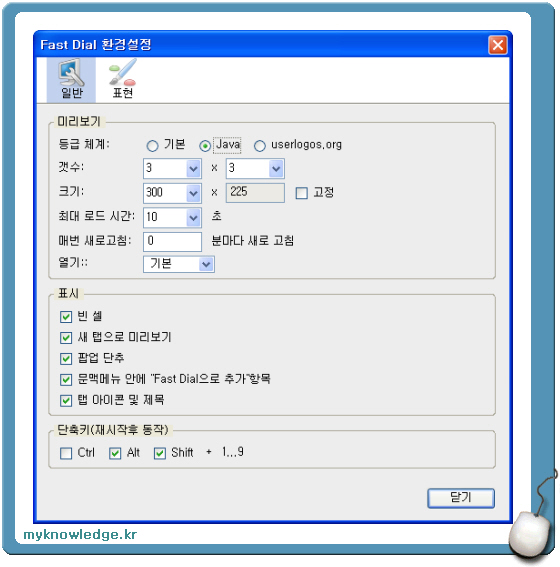
패스트 다이얼 환경설정
스피드다이얼(SpeedDial)은 "북마크 -> 스피드다이얼에 추가 -> 스피드 다이얼 환경 설정" 에서 기본 설정을 변경 할 수 있습니다.
패스트 다이얼과 마찬가지로 화면에 나오는 개수를 조절 할 수 있고, 랜더링 방식도 변경 가능합니다. (앞서 말씀드렸듯이 스피드 다이얼에서도 Java를 선택하면 좀 더 보기 좋게 나옵니다.)
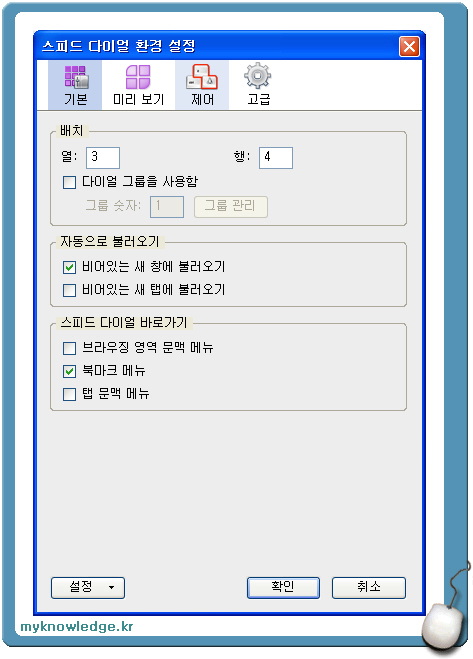
그리고 둘 다 CTRL + 1....9 나 ALT + 1....9 와 같은 단축키를 제공합니다.
이상 패스트다이얼 (FastDial) 과 스피드다이얼 (SpeedDial) 에 대하여 알아봤습니다. 제가 보기에는 둘 다 같은 목적을 가지고 만들어 진 부가기능 (Addon) 같습니다. 그러니 보시고 개인 취향에 따라 마음에 드시는 부가 기능을 설치하면 될거 같습니다. ^^
'Firefox' 카테고리의 다른 글
| 파이어폭스3와 파이어폭스2 동시에 사용하기 (2/2) (3) | 2008.07.10 |
|---|---|
| 파이어폭스3와 파이어폭스2 동시에 사용하기 (1/2) (2) | 2008.07.10 |
| 파이어폭스 테마 Blue Ice (64) | 2008.06.20 |
| 파이어폭스3 다운로드데이 (0) | 2008.06.09 |
| 티스토리 검색플러그인 (Search Plugin) (31) | 2008.05.03 |




